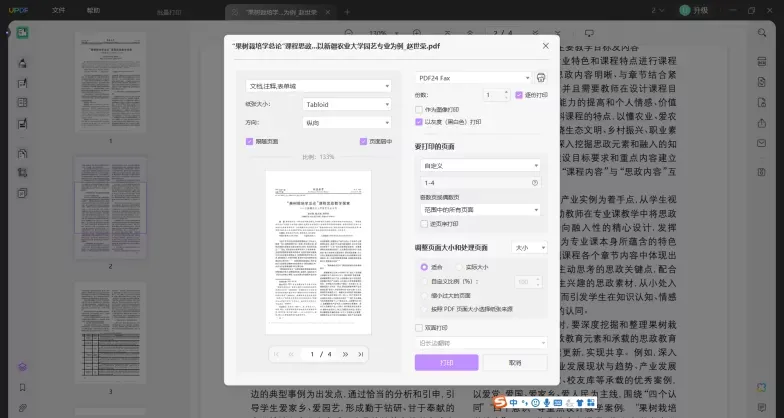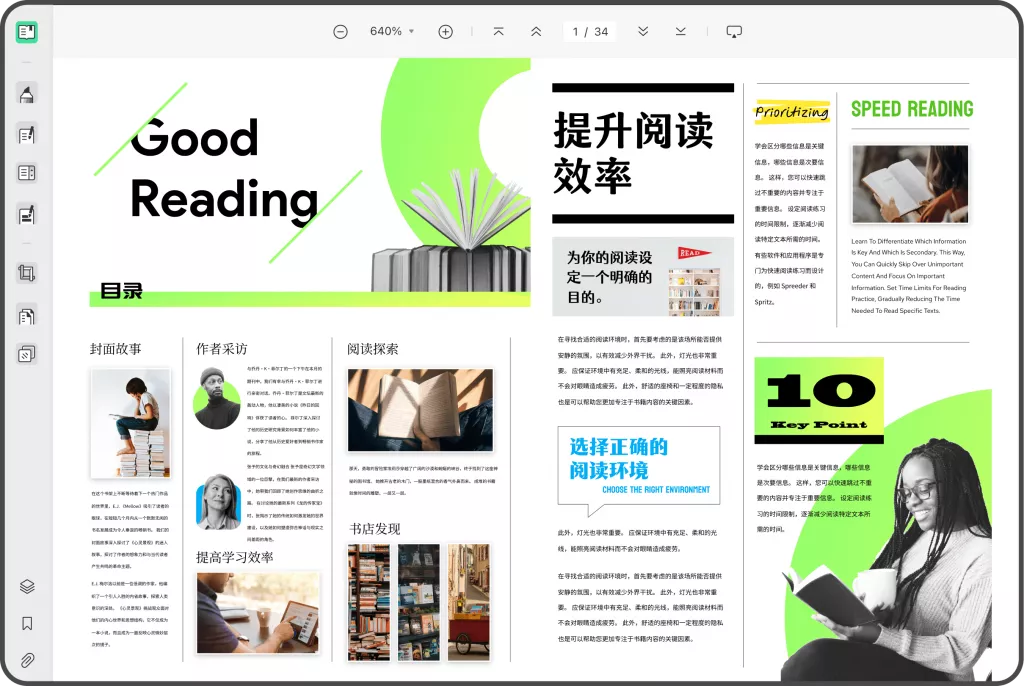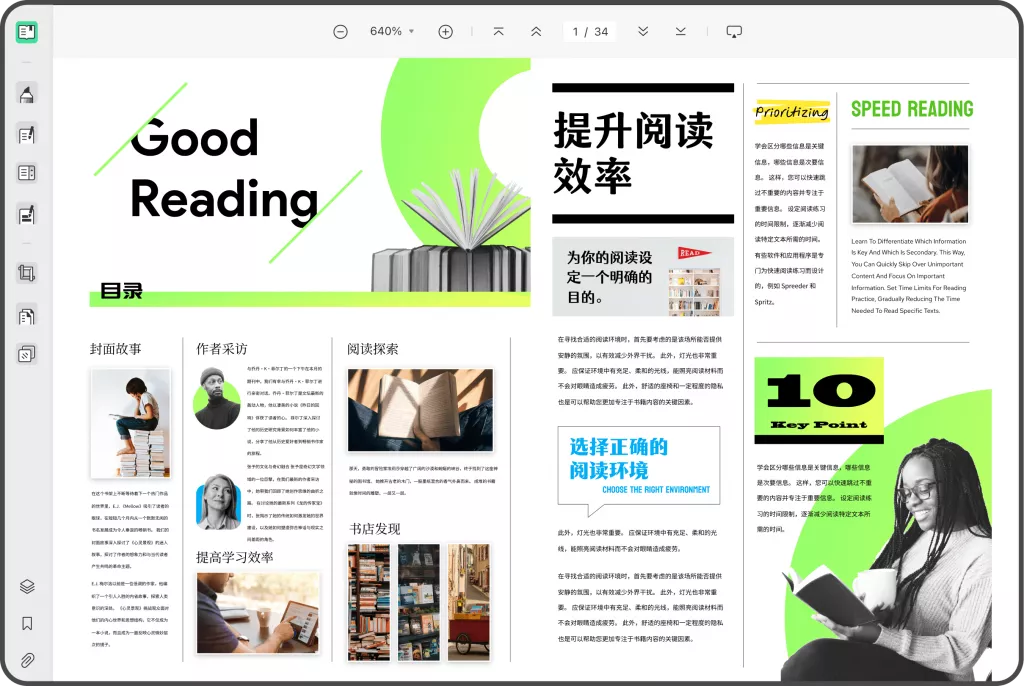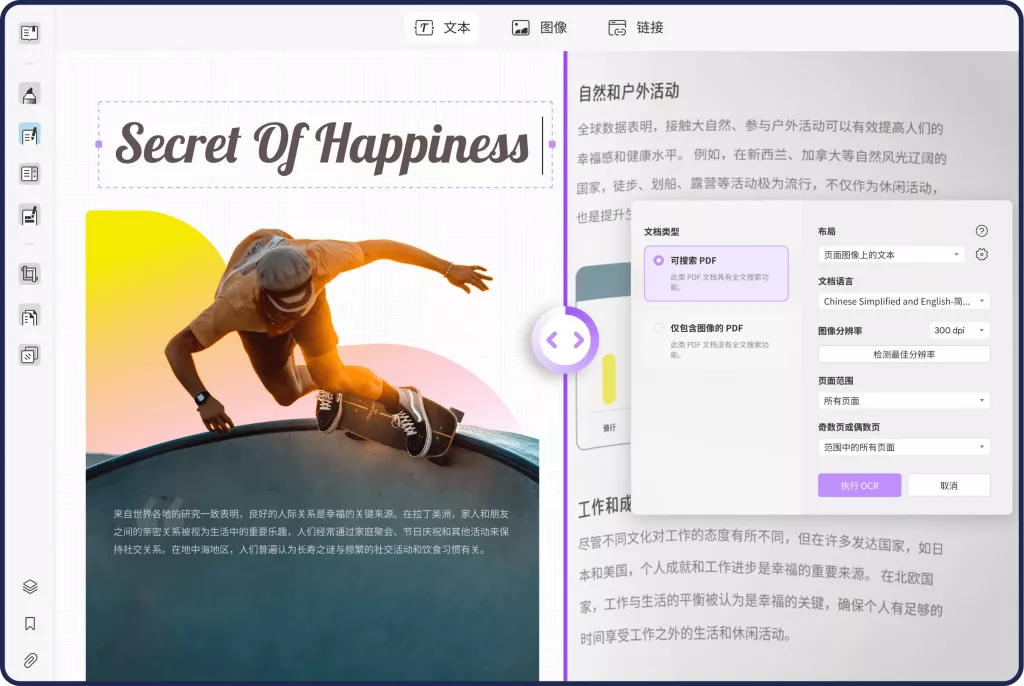在数字文档处理和管理的时代,熟悉各种文档格式是至关重要的。随着技术的发展,越来越多的文件格式被引入以满足不同需求。今天我们要探讨的就是OFD格式,它是什么,为什么重要,以及如何将OFD文件转换为Word文档。
什么是OFD格式?
OFD,全称Open Fixed-layout Document,是中国自主研发的版式文档格式,主要用于电子政务、企业办公以及出版等领域。相比较传统的PDF格式,OFD格式具有更高的安全性和数据交换的标准化,是中国标准化***推出的国家标准。
OFD格式的优势
- 国产自主研发:OFD格式是国内自主开发的标准,专为满足国内市场需求。
- 高安全性:由于其独特的安全设计,加密技术使得信息泄露风险大大降低,特别适用于敏感和保密文件。
- 兼容性强:与国内各类文档处理软件兼容良好,可以实现跨平台的无缝对接。
- 支持多样化排版:OFD格式可以保存复杂的排版信息,适合存储复杂的报告、图表和专业文档。 为什么需要将OFD转换为Word?
尽管OFD格式在某些领域具有不可替代的优势,但日常办公中,微软的Word文档(.doc或.docx)仍是占据主导地位的编辑格式。很多时候,我们需要对OFD文件进行编辑、修改或共享,这就需要将它们转换为Word格式。
常见的需求场景
- 文档编辑需求:Word文档便于编辑,尤其是需要对文本进行大幅度修改或进一步排版时。
- 共享与协作:Word是更加通用的格式,便于在不同平台和设备之间共享。
- 增加可读性:Word文档用户访问率高,格式友好,相对于固定布局的OFD文件,Word文档让接受者更容易阅读和使用。 OFD转Word的方法
下面我们将详细介绍几种将OFD文件转换为Word文档的方法,包括使用专用软件、在线转换工具和一些自助的技巧。
使用专用软件
1.UPDF:
这是一款强大的PDF编辑工具,同时支持OFD文档的阅读和转换。使用UPDF,可以轻松将OFD文档转换为Word文档。步骤如下:
- 打开UPDF,导入需要转换的OFD文件,将自动转换为PDF文档。
- 在工具栏中选择“文件”选项,然后选择“导出为”功能。
- 在下拉菜单中选择“Word文档(.doc or .docx)”格式,点击“导出”按钮。
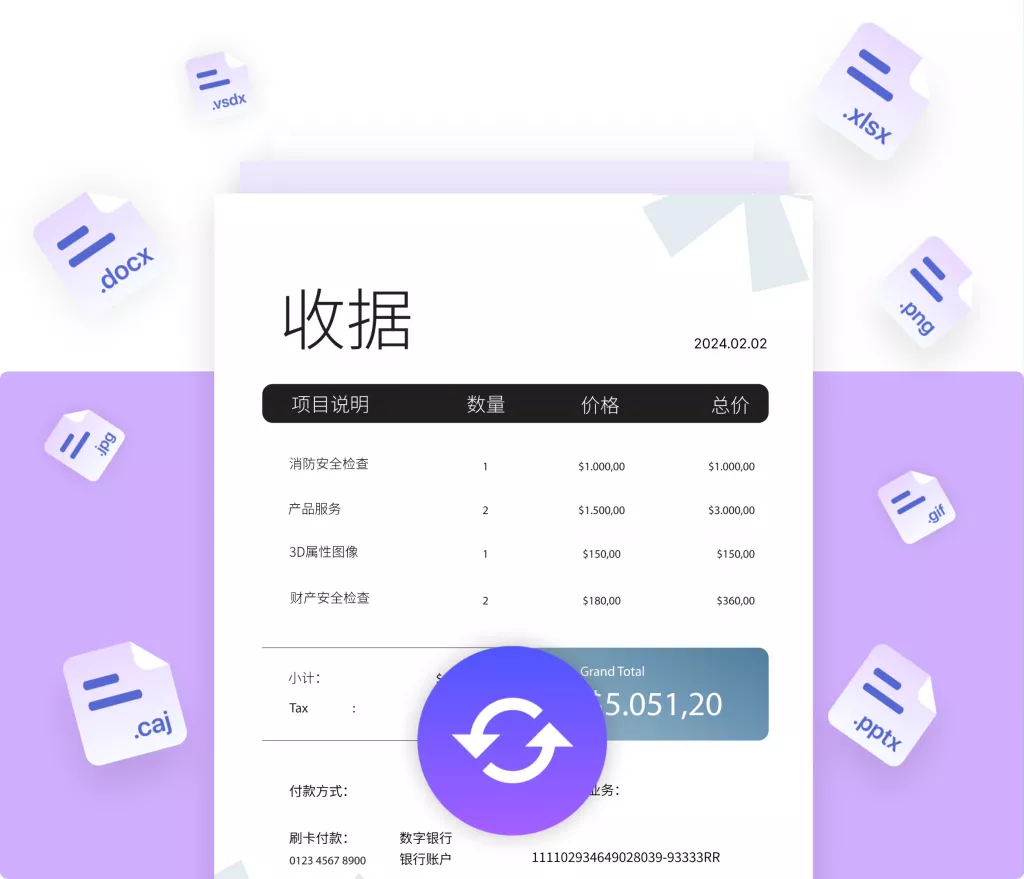
2.Foxit PhantomPDF
Foxit的PhantomPDF是一款专业的PDF编辑工具,同样支持OFD格式转换。
- 打开PhantomPDF,导入OFD文件。
- 选择“文件”菜单中的“导出”选项。
- 选择导出为Word格式,并指定保存路径,完成转换。 使用在线工具
在线工具操作简便,不需要安装额外的软件。下面介绍几个受欢迎的在线OFD转Word工具:
在线转换平台:如Smallpdf、Zamzar或Convertio等网站,操作步骤简单。
- 打开在线工具平台,上传OFD文件。
- 选择输出格式为Word文档。
- 点击“开始转换”或“转换”按钮,等待转换完成。
- 下载转换后的Word文档。
在线办公平台:一些在线办公平台,如Google Docs,可以帮助将OFD文件转为Word,不过步骤稍微复杂一些。
- 将OFD文件上传到Google Drive。
- 打开Google Docs,导入OFD文件。
- 在Google Docs中打开文件,然后选择“文件”菜单中的“下载”选项。
- 选择Word格式并下载。
手动转换:PDF中转法
有时候如果找不到合适的工具,也可以使用曲线救国的办法先将OFD文件转换为PDF,再将PDF转为Word。
步骤一:OFD转换为PDF
- 使用OFD阅读器打开OFD文件,选择“打印”选项。
- 选择虚拟PDF打印机(如Microsoft Print to PDF)并打印,即可生成PDF文件。
步骤二:PDF转换为Word
- 打开UPDF,导入生成的PDF文件。
- 选择“导出PDF”功能,并选择输出格式为Word文档。
- 确定输出路径并点击“保存”,完成转换。
注意事项
格式保留:在转换过程中,尤其通过在线工具或手动转换的方式,可能会遇到格式失真、字体错乱等问题。使用专业的转换软件,如UPDF,可以最大限度地保持格式的完整性。
大文件处理:如果OFD文件较大,转换时间可能会较长,建议选择有较好处理大文件能力的软件或工具,如UPDF、Foxit PhantomPDF或ApowerPDF等。
隐私保护:在选择在线工具时,由于需要上传文件,一定要选择可靠和有信誉的平台,以防文档泄露。
结论
虽然OFD格式在某些领域的优势不容忽视,但日常办公中将OFD转换为Word文档需求巨大。通过借助专业软件、在线工具或手动转换方法,都可以实现这一目的。理解和掌握这些转换方法,将有助于您在不同格式文档间灵活切换,提高工作效率。
无论是为了编辑需要还是为了便于共享,选择适合的工具和方法,将OFD文件转换为Word文档都是一种实用的技能。希望本文能为您提供全面而详细的指导,帮助您在文档处理过程中游刃有余。
 UPDF
UPDF AI 网页版
AI 网页版 Windows 版
Windows 版 Mac 版
Mac 版 iOS 版
iOS 版 安卓版
安卓版

 AI 单文件总结
AI 单文件总结 AI 多文件总结
AI 多文件总结 生成思维导图
生成思维导图 深度研究
深度研究 论文搜索
论文搜索 AI 翻译
AI 翻译  AI 解释
AI 解释 AI 问答
AI 问答 编辑 PDF
编辑 PDF 注释 PDF
注释 PDF 阅读 PDF
阅读 PDF PDF 表单编辑
PDF 表单编辑 PDF 去水印
PDF 去水印 PDF 添加水印
PDF 添加水印 OCR 图文识别
OCR 图文识别 合并 PDF
合并 PDF 拆分 PDF
拆分 PDF 压缩 PDF
压缩 PDF 分割 PDF
分割 PDF 插入 PDF
插入 PDF 提取 PDF
提取 PDF 替换 PDF
替换 PDF PDF 加密
PDF 加密 PDF 密文
PDF 密文 PDF 签名
PDF 签名 PDF 文档对比
PDF 文档对比 PDF 打印
PDF 打印 批量处理
批量处理 发票助手
发票助手 PDF 共享
PDF 共享 云端同步
云端同步 PDF 转 Word
PDF 转 Word PDF 转 PPT
PDF 转 PPT PDF 转 Excel
PDF 转 Excel PDF 转 图片
PDF 转 图片 PDF 转 TXT
PDF 转 TXT PDF 转 XML
PDF 转 XML PDF 转 CSV
PDF 转 CSV PDF 转 RTF
PDF 转 RTF PDF 转 HTML
PDF 转 HTML PDF 转 PDF/A
PDF 转 PDF/A PDF 转 OFD
PDF 转 OFD CAJ 转 PDF
CAJ 转 PDF Word 转 PDF
Word 转 PDF PPT 转 PDF
PPT 转 PDF Excel 转 PDF
Excel 转 PDF 图片 转 PDF
图片 转 PDF Visio 转 PDF
Visio 转 PDF OFD 转 PDF
OFD 转 PDF 创建 PDF
创建 PDF PDF 转 Word
PDF 转 Word PDF 转 Excel
PDF 转 Excel PDF 转 PPT
PDF 转 PPT 企业解决方案
企业解决方案 企业版定价
企业版定价 企业版 AI
企业版 AI 企业指南
企业指南 渠道合作
渠道合作 信创版
信创版 金融
金融 制造
制造 医疗
医疗 教育
教育 保险
保险 法律
法律 政务
政务



 常见问题
常见问题 新闻中心
新闻中心 文章资讯
文章资讯 产品动态
产品动态 更新日志
更新日志